
zotero电脑版是非常实用的文献管理办公软件,在zotero电脑版软件中,软件能帮助用户轻松收集和引用各种文献资料,用户们只需一键即可从网页上抓取书籍文章和其他资源,自动生成引用和参考文献列表,省去繁琐的手动输入过程哦,如果你想提高写作效率就一起来下载zotero电脑版吧!
如何在Zotero图书馆中保存你的文献
要插入文献,需要先在您的Zotero图书馆中保存需要的文献。所以请先去Zotero官网进行注册。
在官网注册后登录,点击Web Library,在这里添加您需要的文献即可。
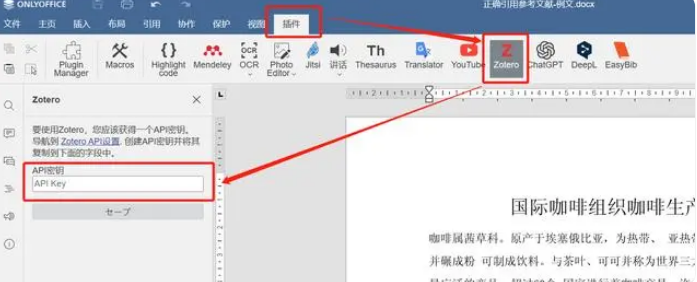
如何免费获取 Zotero API
因为在ONLYOFFICE中使用该插件需要API,所以我们还要去获取免费API
路径:Home >> Settings >> Feeds/API>> New Key
来到这个界面后点击 Save Key
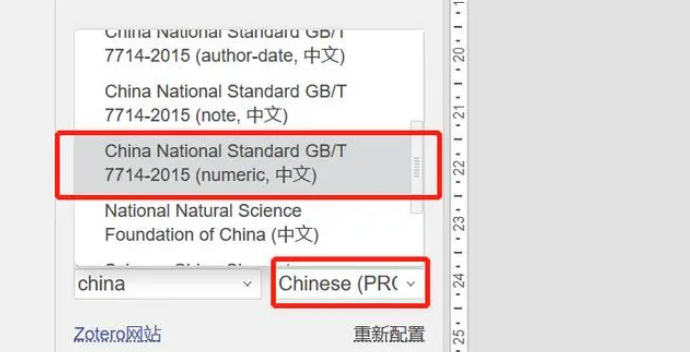
然后会生成绿色框里的API 密钥,复制该API
如何在ONLYOFFICE编辑器使用Zotero
回到ONLYOFFICE编辑器,打开需要插入文献的文章
在顶部工具栏切换到插件选项卡,选择Zotero(没有使用过的友友请点击插件管理 (Plugin Manager) 并安装)
输入刚保存的API,并按下回车键
在下方选择引用参考文献的格式:中文文献的引用格式一般采用GB/T 7714。这里我们使用China National Standard GB/T 7714-2015 (numeric, 中文)格式。选择对应的语言
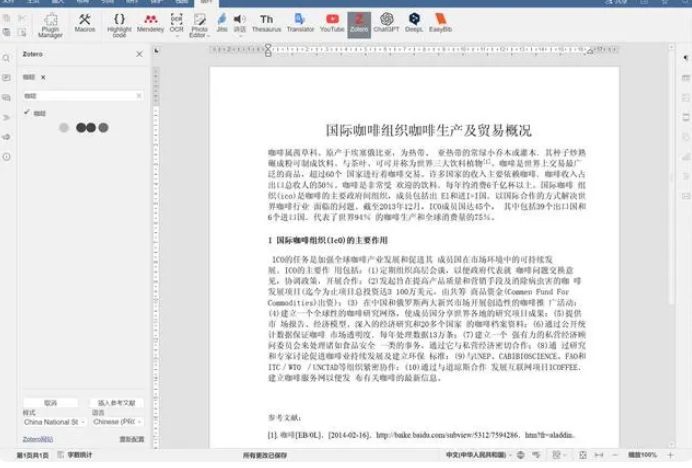
在上方搜索框中输入文献关键词(作者/标题/年份)进行搜索
在需要插入文献的地方点击插入参考文献即可
该插件*默认安装在 ONLYOFFICE 工作区(企业版和社区版)、ONLYOFFICE 云端版和 ONLYOFFICE 个人版中,您可以在顶部工具栏的“插件”选项中找到它。
1、强大的文献抓取:zotero可以抓取你浏览的文献和图书的标题、作者、年卷期等信息,并将抓取的信息存储在数据库中,方便调用。对于原始的PDF文档,大部分英文文档可以直接读取文档的元信息,部分较古老中文文档由于格式不规范,无法读取,我们需要手动添加相关信息。除记录重要信息,在权限足够时,zotero还可以自动下载PDF文献等附件。
2、文献笔记:你可以通过对文献做笔记来记录文献的重要信息。
3、文献分类与标签:zotero通过对文献分类和标签进行文献的搜索与管理。
4、文献管理:与所有文献管理软件一样,zotero跟踪论文中参考文献的变化,自动调整引用文献序号、参考文献区域等,避免引文顺序、前后文不一致以及重复引用等错误的出现。
1、个人研究工具
是唯一可以自动检测网页浏览器内容的研究工具,只需点击一下即可将其添加到个人图书馆。无论是在搜索arXiv.org上的预印本,JSTOR的期刊文章,“纽约时报”的新闻故事,还是在用户的大学图书馆目录的书籍,软件都可以帮助用户研究,并同时支持数千个网站。
2、能存储任何内容
可以添加PDF、图像、音频和视频文件、网页快照、还有其他任何内容,软件会自动索引用户数据库中的全文内容,使用户能够通过一些简单的按键来确切找到自己需要查找的内容。
3、结构清晰,无需重复创建文件夹
内容可以添加到任何数量的命名集合和子集合,反过来,也可以根据需要进行相应的组织。
4、能自动添加标签项
可让用户立即过滤内容库,以查看匹配的项目。
5、完美的引用功能
只需将一个或多个引用处理拖出软件,就可以直接添加对电子邮件、Google Doc或其他编辑器的引用。
6、始终如一的风格
本地集成强大而灵活的引文风格语言(CSL),此外Zotero还支持数千种出版格式,可每天更新更多样式。
7、与世界分享或说不
Zotero组可以是私人或是公开,开放或关闭,全都由用户自己决定。
标准论文参考文献添加方法
1、安装后,如果你Word已经激活,会自动当作插件显示到Word中。
2、添加参考文献
分为手动和自动添加两部分
自动添加:
这里需要你选用的论文的题目 ,输入进百度学术中,以Sea modeling and rendering为例:
点击“引用”
点击“BibTeX”,弹出新页面,将其中的内容复制(包含了文章的所有相关信息)
复制完毕后,转回Zotero,Ctrl+Shift+V可以直接生成目标条目。
手动添加:
因为有些学位论文查不到对应的,所以也可以手动添加,关键信息写清楚就好了!
操作过程:文件—新建条目—学位论文—在右侧工具栏中修改作者、年份、学校、题目等即可
3、论文中添加参考文献标号及标准表示
添加好所有的参考文献的条目之后,用Word打开自己的论文,找到Zotero插件,即可进行插入和生成参考文献的操作。
具体做法:找到自己想要添加参考文献的位置(单击)(我在这里选的是最后的位置),点击“Add/Edit Ctation”,输入想要添加的参考文献,Zotero会自动识别,如果需要添加多个,空格键,继续输入论文题目,重复操作,选择后,Enter。就会有自动的编号。
将编号添加完毕后,将光标定到参考文献处:即References
点击“Insert Bibliography”,自动生成所有的参考文献:
包括对齐,字体,编号等等都非常完美!!!
还可以在Zotero中选择相应的参考文献格式(各种期刊、学校要求的格式有些差异,默认格式是IEEE)大部分是不需要修改的。
修改方法:Zotero界面—工具—首选项—即可修改默认输出格式。
zotero插件
Zotero是一个免费易用的Firefox扩展。Zotero 可以协助我们收集、管理及引用研究资源,包括期刊、书籍等各类文献和网页、图片等。与Endnote等不同的是,它不是一个独立的软件,而是内嵌在 Firefox等浏览器中的插件应用。随着互联网的发展,我们获取文献资源大都是通过浏览器,而Zotero与浏览器的密切结合使我们的工作更加方便。
Zotero的最大优点是能够对在线文献数据库网页中的文献题录直接抓取。如我们打开SD数据库中的某篇文献的网页,在安装有Zotero的Firefox的地址栏末端会出现一个“页面”标志。